"Jsem student, můj učitel mi dal dokument PDF, abych vytvořil kompletní zprávu, takže chci tento PDF převést na upravitelný dokument aplikace Word. Vyžaduje pomoc!!!"
Pro shromažďování informací převádí mnoho obchodních profesionálů a studentů PDF do upravitelného dokumentu Word. Pokud tedy také patříte k těm, kteří chtějí konvertovat PDF do Wordu pak si musíte přečíst tento článek.
- Část 1: Nejlepší online převaděče PDF do Wordu
- Část 2: 6 nejlepších převaděčů PDF z počítače do Wordu (placené služby)
Část 1: Nejlepší online převaděče PDF do Wordu
Top 1: PassFab PDNob – #1 zdarma, online převodník PDF
Pokud hledáte online převodník PDF, pak je Smallpdf tou nejlepší volbou, zejména pokud hledáte neuvěřitelně snadnou a bezpečnou metodu.
Průvodce převodem PDF do Wordu přes PassFab PDNob
Krok 1. Navštivte její webové stránky z PassFab PDNob .
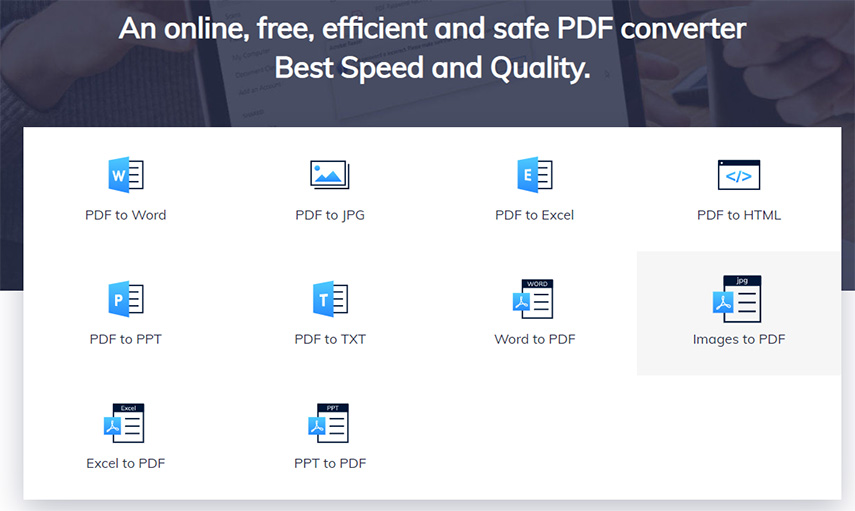
Krok 2: Stisknutím modrého tlačítka vyberte soubor PDF.
Krok 3: Soubor bude převeden za několik minut a poté jej stáhněte.
Kliknutím na níže uvedený odkaz přejdete na funkce převodníku PDF.
Top 2: ZAMZAR PDF do Wordu
PDF to Doc ZAMZAR je také dobrý pro převod PDF do wordu online.
Průvodce převodem PDF do Wordu přes ZamZar
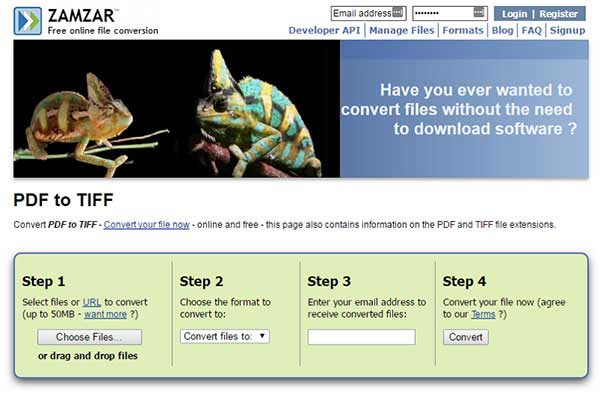
Krok 1. Přejděte na stránku http://www.zamzar.com
Krok 2: Nahrajte soubor, který chcete převést.
Krok 3: Nyní vyberte „Převést soubory do“ spolu s formátem Doc.
Krok 4: Vyplňte e-mail, kam obdržíte převedený soubor.
Krok 5: Na konci stiskněte převést
Top 3. PDF do DOC (DOCX)
Pokud chcete převést PDF do Wordu až do velikosti 5 GB, použijte online web PDF to Doc nebo PDF to Docx. To je dobré, ale ne nejlepší, protože formátování se někdy ztrácí. Kvalitou tohoto nástroje je, že dokáže převést PDF do Wordu.
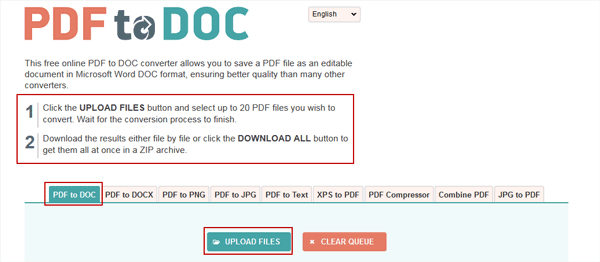
Průvodce převodem PDF do Wordu přes PDF do DOC
Krok 1: Navštivte https://pdf2doc.com nebo https://pdf2docx.com a nahrajte soubor PDF.
Krok 2: Vyberte jazyk
Krok 3: Vyberte formát
Krok 4: Na konci klikněte na Převést, soubor bude brzy převeden
Část 2: 6 nejlepších převaděčů PDF z počítače do Wordu (placené služby)
Top 1: Adobe Acrobat
Adobe Acrobat je úžasný bezplatný nástroj pro převod PDF do Wordu . Pokud váš dokument obsahuje výrazné barvy, grafiku, druhy písma a fotografie, pak je tento nástroj nejlepší pro dobře formátované dokumenty.
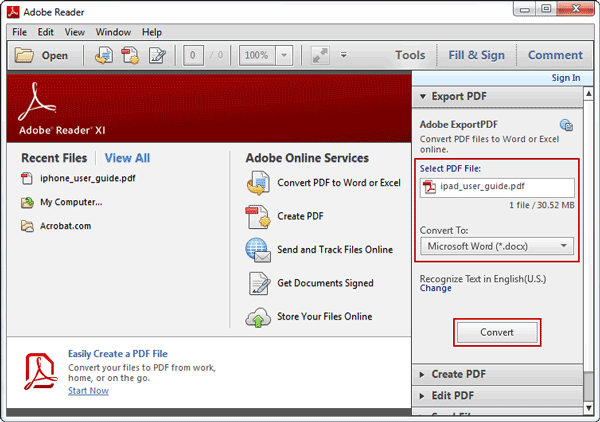
Průvodce převodem PDF do Wordu přes Adobe Acrobat
Krok 1: Stáhněte si Adobe Acrobat z https://www.adobe.com
Krok 2: Nyní otevřete soubor PDF, který chcete převést, na pravé straně vyberte tlačítko "Exportovat PDF".
Krok 3: Nyní musíte vybrat formát Microsoft Word.
Krok 4: Nyní vyberte dokument Word.
Krok 5: Nyní zvolte Export pro převod PDF. Nakonec je soubor převeden.
Top 2: WPS PDF to Word Converter
WPS PDF to Word Converter umožňuje dávkové zpracování. Je známý díky své přesné konverzi a omezení na pět stránek. Ale pokud chcete převést více stránek, musíte jít na jeho placenou verzi.
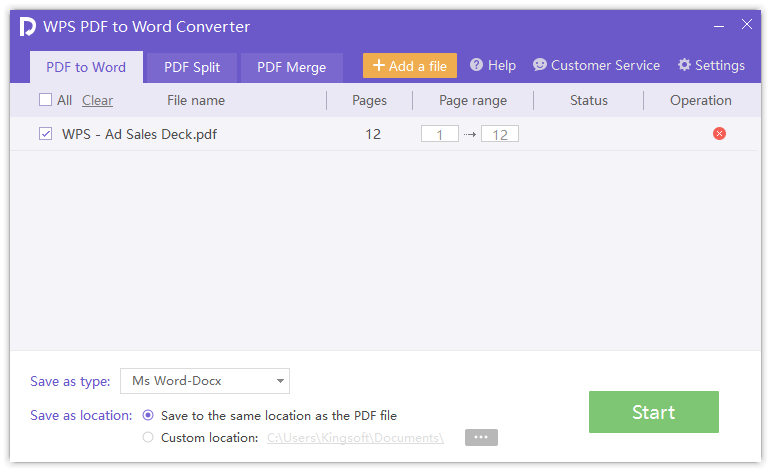
Průvodce převodem PDF do Wordu pomocí WPS PDF do Word Converter
Krok 1. Navštivte jej z https://www.wps.com/pdf-to-word
Krok 2: Jednoduše přetáhněte soubor na hlavní obrazovku a vyberte formát exportu
Krok 3: Na konci zvolte "Start", váš soubor bude převeden za několik minut.
Top 3: Wonder PDF Converter
Nyní snadno převádějte PDF do Wordu pomocí PDF Converter Pro. Pokud chcete převést PDF do formátu Word, Excel, PowerPoint, EPUB, HTML a obrázků, pak je to nejlepší volba. Má jako úžasnou funkci robustní konverzi, která velmi pomáhá při zachování původního rozvržení. Může převádět jak částečně, tak i dávkově.
Průvodce převodem PDF do Wordu pomocí Wonder PDF Converter
Krok 1: Stáhněte si PDF Converter Pro z https://pdf.iskysoft.com/pdf-to-word-converter-mac.html, nainstalujte a spusťte jej
Krok 2: Nyní zvolte "Přidat soubor".
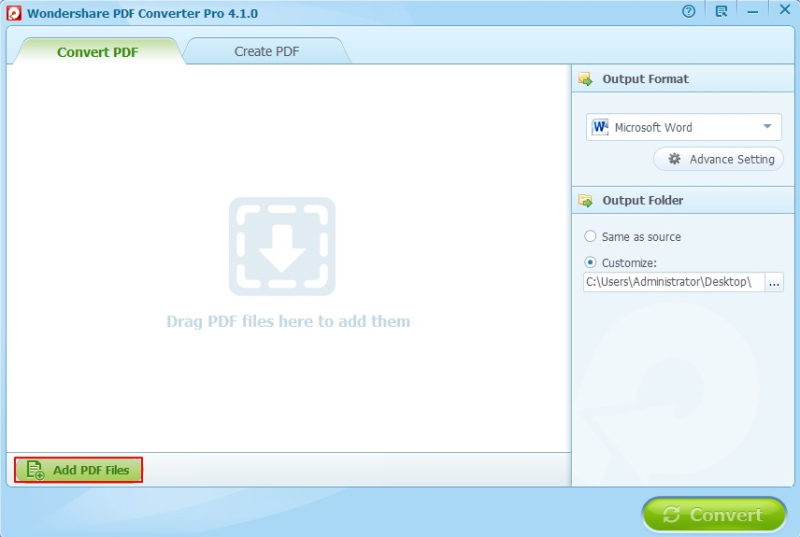
Krok 3: Nyní vyberte kartu „Výstupní formát“ a poté vyberte „Microsoft Word“.
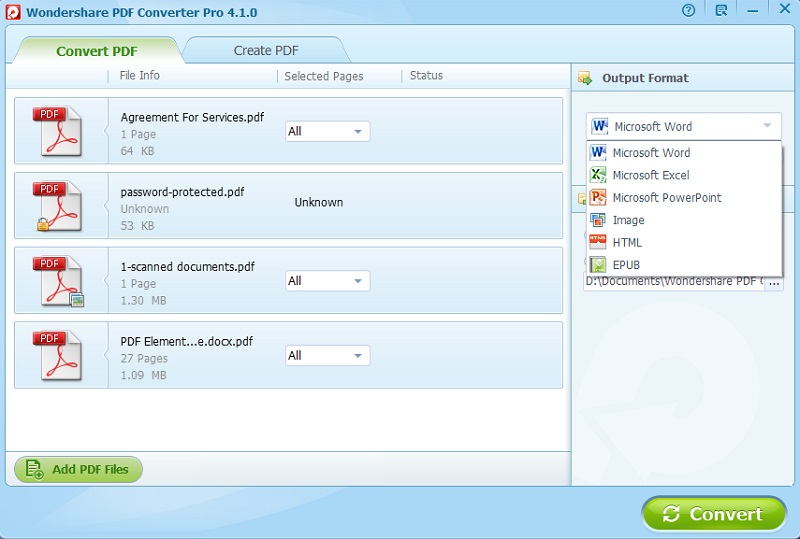
Po výběru nyní klikněte na tlačítko "Převést" pro převod PDF do Wordu.
Top 4: Nitro Pro
Nyní převod z PDF do Wordu není s Nitro Pro o nic obtížnější. Může také slučovat, podepisovat, upravovat a chránit soubory.
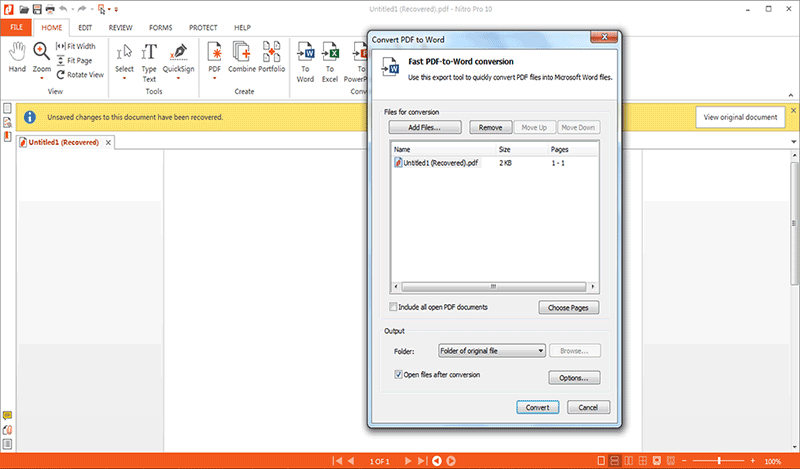
Průvodce převodem PDF do Wordu přes Nitro Pro
Krok 1: Stáhněte si Nitro Software z https://www.gonitro.com/nps/pro/convert-pdf-to-word-converter, poté jej nainstalujte a spusťte.
Krok 2: Nyní otevřete nástroj a přejděte na „Domů“.
Krok 3: Zde můžete vidět tlačítko „Převést“, vyberte jej a převeďte soubor.
Top 5: Foxit
Foxit je úžasný nástroj, který dokáže cokoli od převodu po úpravy. Nejlepší na tom je, že přichází s mnoha dalšími funkcemi.
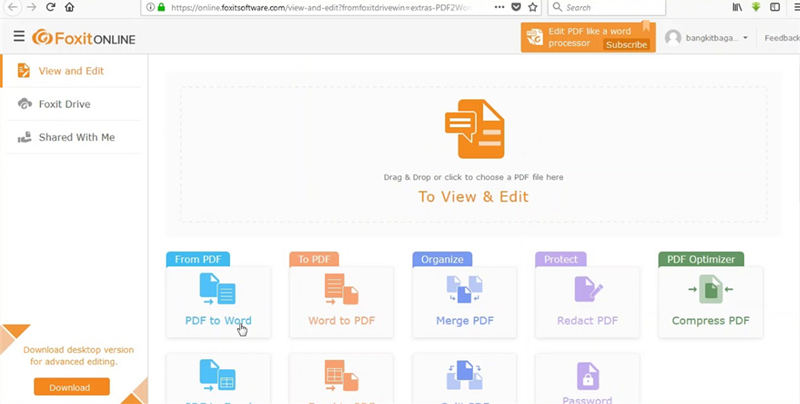
Průvodce převodem PDF do Wordu přes Foxit
Krok 1: Stáhněte si Foxit z https://www.foxitsoftware.com/pdf-editor/convert-pdf/
Krok 2: Nejprve vyberte „Soubor“, poté vyberte „Exportovat“ a nyní vyberte „Převést“
Krok 3: Nyní vyberte formát, který chcete převést
Krok 4: Na konci zvolte "Uložit jako".
Top 6: PDFelement
S převodem, pokud chcete rychle upravovat obrázky, text a stránky, je PDFelement perfektní nástroj.
Průvodce převodem PDF do Wordu pomocí PDFelement
Krok 1: Stáhněte si PDFelement z oficiálních stránek.
Krok 2: Nyní vyberte možnost „Převést“ a poté vyberte „Word“.
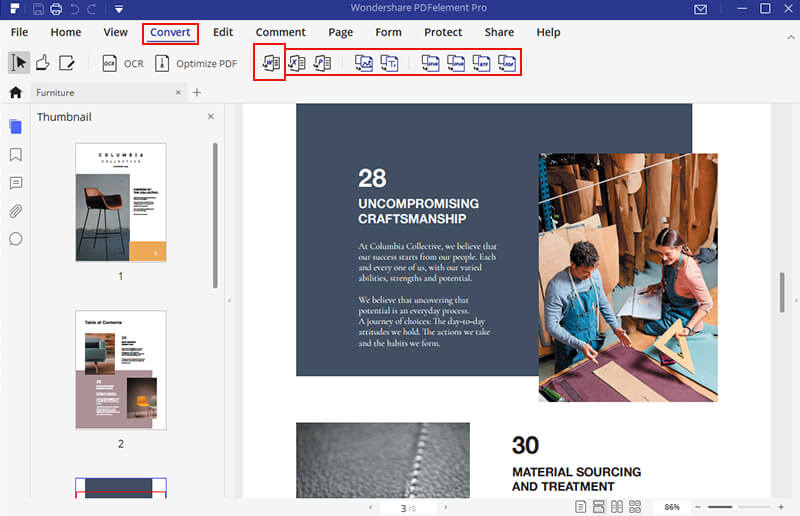
Krok 3: Nakonec je soubor převeden, uložte jej na požadované místo.
Bonusové tipy: Jak odemknout PDF chráněné heslem
Chcete převést heslem chráněné PDF do Wordu? Už žádné starosti. PassFab pro PDF je úžasný nástroj, který je určen k obnovení hesla pro otevření dokumentu PDF. Je 100% bezpečný, 100% výkon; účinnost je mimořádná s vysokou mírou obnovy. Takže vysoce doporučeno!
Návod k použití PassFab pro PDF:
Jen několik jednoduchých kroků odemkne soubor; stačí postupovat podle kroků moudře.
Krok 1: Stáhněte si jej pomocí tlačítka níže.
Krok 2: Spusťte tento nástroj v počítači.
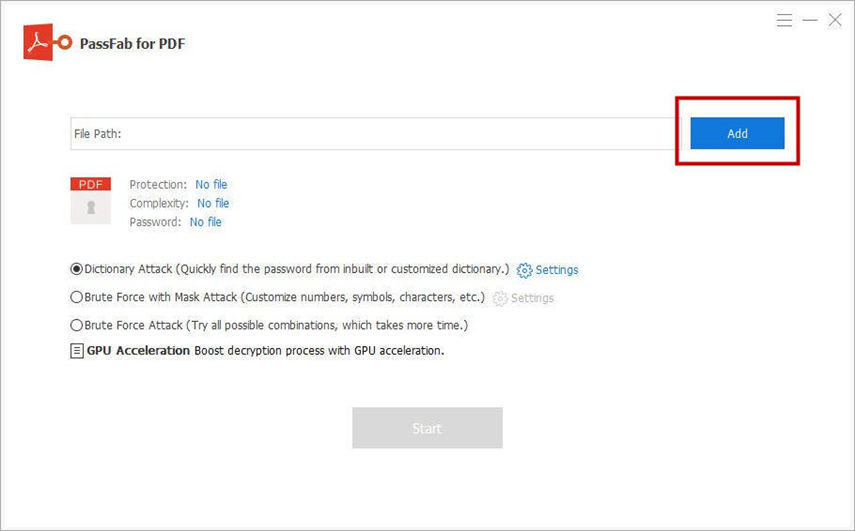
Krok 3: Nyní importujte soubor PDF výběrem tlačítka Přidat.

Krok 4: Nyní máte 3 typy útoků na hesla.
1. Slovníkový útok: Používáte běžně používané heslo? Pokud ano! Pak zvolte tuto možnost. Můžete přejít do nastavení pro nahrání vlastního slovníku.
2. Brute Force with Mask Attack: Pokud o svém heslu znáte několik znaků, číselných symbolů atd., zvolte tuto možnost. Přejděte do nastavení a můžete nastavit limity hesel.
3. Brute Force Attack: Chcete vyzkoušet všechny možné kombinace? Pak zvolte tuto možnost.

Krok 5: Jeho konec, klikněte na tlačítko Start a spusťte obnovu. Obnova může být také pauza.

Krok 6. Po několika minutách se na vyskakovací obrazovce objeví heslo.

Zde je video tutoriál o tom, jak tento nástroj používat:
Sečteno a podtrženo
V tomto článku jsme se zabývali 6 nejlepšími převaděči PDF do Wordu pro stolní počítače a 3 nejlepšími online převaděči PDF do Wordu. Zde také najdete úžasný bonusový tip, Profesionál Nástroj pro obnovu hesla ve formátu pdf - PassFab pro PDF pro snadné odemknutí chráněného souboru PDF. Takže pokud chcete článek, který musí být užitečný k odemknutí chráněného PDF a také poskytnout informace o převodu PDF do Wordu, pak je tento příspěvek pro vás. Čtěte a sdílejte.